Sebagai perusahaan komputer terbesar di dunia, Microsoft menetapkan Windows sebagai produk andalan mereka. Sebagai pengguna operasi sistem versi terbaru, Anda harus tahu cara update Windows 10!
Lalu, apakah update atau pembaharuan harus dilakukan secara berkala dan bersifat wajib? Status Windows 10 merupakan sebuah OS terbaru dan paling banyak digunakan di seluruh belahan bumi.
Namun, pembaharuan atau update justru sering menjadi masalah. Beberapa orang tidak paham caranya, sedangkan kelompok lain memiliki kendala dalam hal jaringan internet dan lain sebagainya.
Sebagai penguna, Anda harus tahu cara melakukan pembaharuan dengan benar. Ini dapat meningkatkan keamanan, memperbaiki error, menjamin kualitas, dan mempertahankan kompatibilitas.
Cara Update Sistem Operasi Windows 10
Meskipun Anda tidak memiliki pengalaman sama sekali dalam melakukan pembaharuan sistem operasi Windows (terutama versi terbaru).
Berikut beberapa cara yang dapat Anda gunakan untuk membantu proses:
1. Melalui Update Assistant
Cara ini dianggap paling umum dan mudah. Sistem operasi Windows 10 memiliki beragam fitur bantuan yang bisa Anda gunakan. Salah satunya adalah asisten pembaharuan.
Syarat utama untuk menggunakan fitur ini adalah kuota dan koneksi internet yang mumpuni. Sebagai alternatif, Anda dapat menggunakan wifi atau koneksi internet nirkabel.
Koneksi tanpa kabel lebih menghemat penggunaan kuota. Alasannya, ukuran file update Windows 10 amat besar, yaitu sekitar 2 hingga 4 GB.
Nah, langkah apa yang harus dilakukan untuk melakukan pembaharuan?
- Setelah memastikan bahwa internet Anda cukup stabil untuk melakukan download atau unduhan, temukan link di situs tepercaya dan segera lakukan unduh file tersebut.
(*Catatan: Versi terbaru dari Update Assistant milik Windows 10 adalah sekitar 5.47 MB).
- Buat salinan atau backup file dan data penting milik Anda. Ini merupakan langkah opsional.
- Buatlah recovery drive. Ini juga sebuah langkah opsional. Artinya, Anda tidak harus memenuhi syarat ini.
- Temukan file hasil unduhan tadi dan segera lakukan instalasi. Setelah aplikasi terinstal, Anda bisa memulai proses pembaharuan sistem operasi Windows 10.
- Jalankan aplikasi Update Assistant dan klik tombol “Update Now” (Perbaharui Sekarang). Setelah ini, proses unduhan akan segera berlangsung.
- Sebelum berjalan, Windows atau sistem akan mengecek perangkat Anda terlebih dahulu. Ini untuk memastikan apakah perangkat keras sudah memenuhi syarat kompatibilitas atau belum.
- Setelah terpenuhi, Anda dapat segera menekan tombol Next.
- Anda hanya tinggal menunggu proses download dan update selesai.
- Pada akhir proses pembaharuan, sistem akan melakukan restart komputer dengan persetujuan Anda. Ini merupakan langkah akhir dan Anda dapat segera menggunakan sistem versi terbaru.
2. Melalui Windows Update
Selain cara di atas, Anda dapat memanfaatkan fitur “Windows Update” bawaan OS di komputer Anda.
Artinya, tidak ada perangkat lunak (software) apa pun yang Anda butuhkan untuk melakukan pembaharuan.
Meski demikian, amat disarankan untuk menunggu pemberitahuan atau notifikasi terlebih dahulu sebelum melakukan update. Lalu, apakah tidak bisa dilakukan secara manual?
Anda dapat melakukan pembaharuan secara langsung tanpa harus menunggu notifikasi (meskipun ini bukan saran terbaik).
Berikut beberapa langkah sederhana untuk menjalankan metode ini.
- Buka menu pengaturan (setting).
- Klik tombol periksa ketersediaan pembaharuan (check for updates).
- Setelah proses unduhan selesai, Anda perlu melakukan restart komputer.
- Berikutnya, sistem operasi Windows 10 akan melakukan proses update secara otomatis. Namun, ini akan memakan sedikit waktu sehingga Anda harus bersabar.
3. Media Creation Tool
Fitur ini sering disebut MCT. Namun, sebelum memanfaatkan sistem ini, untuk melakukan pembaharuan Windows 10, Anda harus pelajari langkah-langkah di bawah.
- Langkah paling penting adalah mengunduh dan menginstal MCT terlebih dahulu (khusus versi untuk Windows 10).
- Setelah terpasang, Anda dapat langsung tekan tombol “Upgrade this PC now”. Kemudian, pilih “next” untuk melakukan unduhan file pembaharuan atau update.
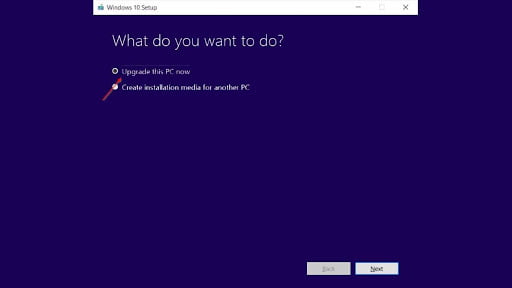
- Akan muncul halaman ketentuan lisensi dan Anda perlu klik terima atau “accept” guna melanjutkan proses.
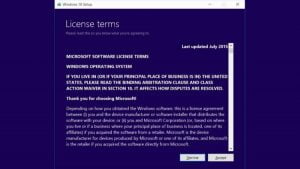
- MCT akan melakukan cek seputar ketersediaan update Windows 10. Jika ada, teknologi ini akan mengunduhnya secara otomatis.
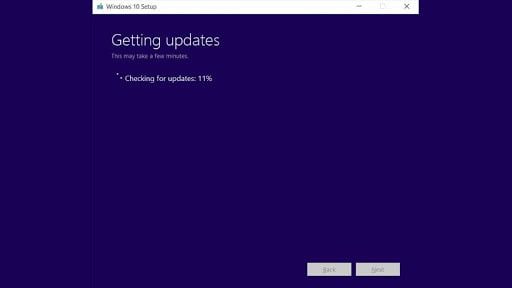
- Anda akan melihat halaman atau jendela bertuliskan “Ready to install”. Kemudian, klik tombol “pasang”.
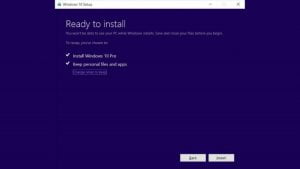
- Pastikan Anda memilih opsi “keep personal files and apps”. Ini mencegah supaya dokumen dan aplikasi Anda tidak hilang ketika proses update berjalan.
- Langkah selanjutnya adalah menunggu hingga proses unduhan selesai secara tuntas. Setelah itu, instal hasil download tadi.
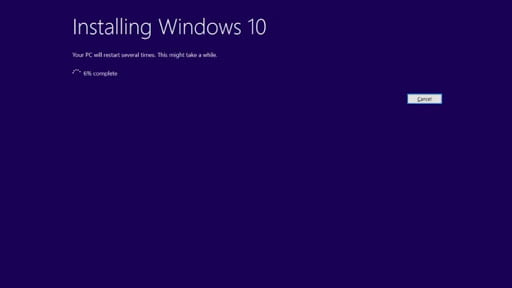
4. Melalui Microsoft Update Catalog
Jika Anda ingin melakukan pembaruan yang aman dan terjamin legalisitasnya, website Microsoft Update Catalog adalah jawabannya.
Di situs tersebut, Anda dapat mengunduh file update Windows 10 yang resmi. Ikuti langkah-langkah berikut ini.
- Kunjungi https://www.catalog.update.microsoft.com/Home.aspx dengan browser yang Anda punya di laptop atau PC.
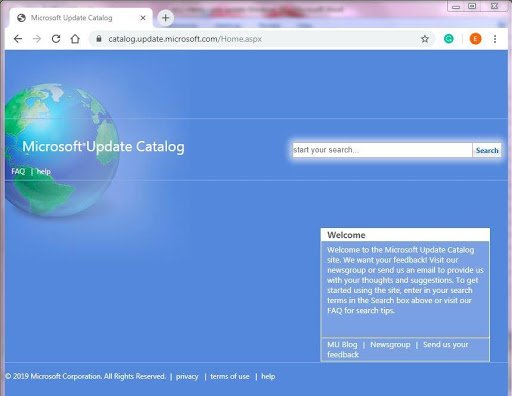
- Input file update yang Anda inginkan pada kolom “start your search”. Untuk meng-update Windows 10, ketikkan KB4048955.

- Setelah itu, akan muncul daftar file yang dapat Anda unduh. Pilih arsitektur (x86 atau x63) dan versi (Windows 10, Windows Server, dan lain-lain) yang sesuai dengan produk yang laptop atau PC Anda miliki. Selanjutnya, klik “download”.
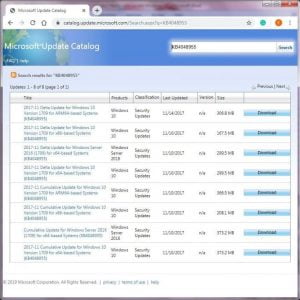
- Setelah file berhasil diunduh, instal file tersebut.
Sebagai catatan, terdapat dua format file Microsoft pada Windows Update, yakni CAB (cabinet) serta MSU (Microsoft Software Update).
Jika file yang Anda unduh memiliki format CAB, pembaharuan dapat diinstal melalui command prompt.
Sebaliknya, jika file tersebut berformat MSU, cara instalnya akan lebih mudah, yaitu cukup dengan mengklik sebanyak dua kali.
Setelah Melakukan Update
Hal terbaik yang harus dilakukan setelah update atau pembaharuan adalah restart perangkat laptop atau PC Anda. Waktu yang dibutuhkan untuk melakukan pembaharuan cukup beragam.
Selain melakukan update secara manual, Anda dapat memanfaatkan sistem penjadwalan. Dengan ini, OS akan terjamin selalu up-to-date dan aman.
Ikuti langkah-langkah berikut ini untuk melakukan penjadwalan pembaharuan Windows 10.
- Buka halaman Windows Updates lalu klik “Schedule the Restart”, posisinya di samping tombol “Restart Now”.
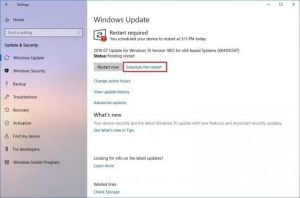
- Setelah halaman penjadwalan terbuka, tekan slider “Schedule a time” sampai warna indikator berubah dan muncul tulisan “On”.
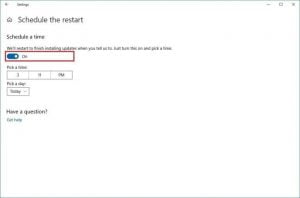
- Muncul pilihan waktu untuk menjalankan restart. Anda dapat memilih tanggal dan jam yang diinginkan.
- Tekan simbol centang di bagian bawah.
Bagi sebagian orang, melakukan pembaharuan akan mengganggu aktivitas yang rutin mereka lakukan dengan sistem operasi. Anda bisa menonaktifkannya di cara mematikan update windows 10. Atau bisa juga dengan memanfaatkan penjadwalan, update Windows 10 tidak akan menjadi suatu gangguan.
Dari tiga cara update Windows 10 di atas, pilih salah satu yang termudah menurut Anda. Sebaiknya, lakukan pembaharuan berkala agar Anda dapat menikmati fitur terbaik. Windows 10 yang Anda gunakan pun akan selalu berada pada performa yang memuaskan.
Baca Juga :
